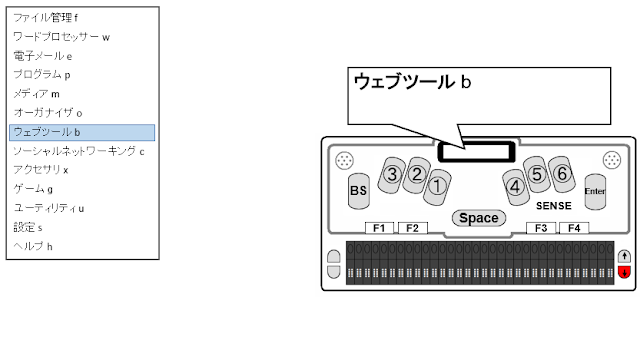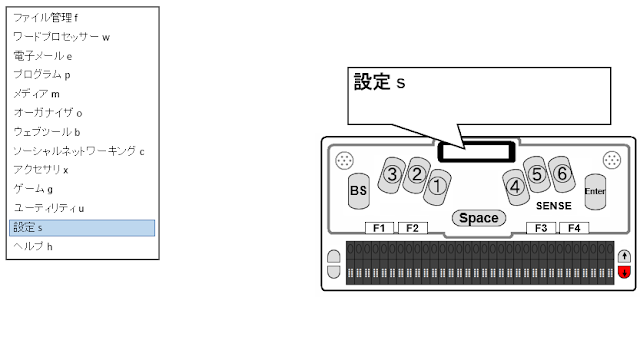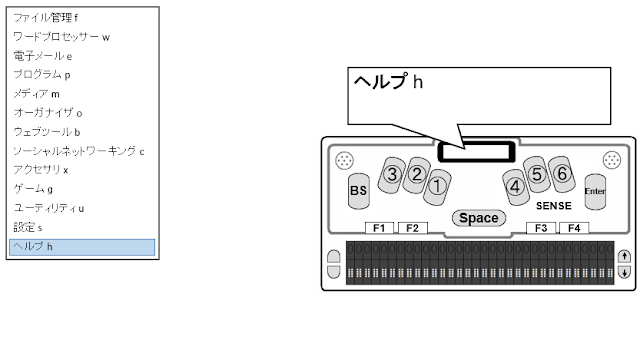1 ファイル管理 f
下スクロールキー を押す
2 ワードプロセッサー w
下スクロールキー を押す
3 電子メール e
下スクロールキー を押す
4 プログラム p
下スクロールキー を押す
5 メディア m
下スクロールキー を押す
6 オーガナイザ o
下スクロールキー を押す
7 ウェブツール b
下スクロールキー を押す
8 ソーシャルネットワーキング c
下スクロールキー を押す
9 アクセサリx
下スクロールキー を押す10 ゲーム g
下スクロールキー を押す
11 ユーティリティ u
下スクロールキー を押す
12 設定 s
下スクロールキー を押す